万兴优转调整视频音量方法
时间:2022-10-04 15:08:59作者:极光下载站人气:39
在万兴优转中的视频编辑功能下有一个可以调整视频音量的功能,如果我们本身的视频文件的声音大小不是很好,可以通过音量调整功能进行调整,首先我们需要进入到视频编辑功能下,找到音频这个小功能,将我们需要的文件添加进来,之后在页面上可以用鼠标拖动音量的滑动按钮进行调节,调节之后,选择点击输出格式,给编辑后的视频文件选择一个合适的输出格式,当然你也可以不用选择,直接保存原来的视频格式也是可以的,下方是关于如何使用万兴优转软件调整视频音量的具体操作方法,不清楚的话可以和小编一起来学习一下哦。
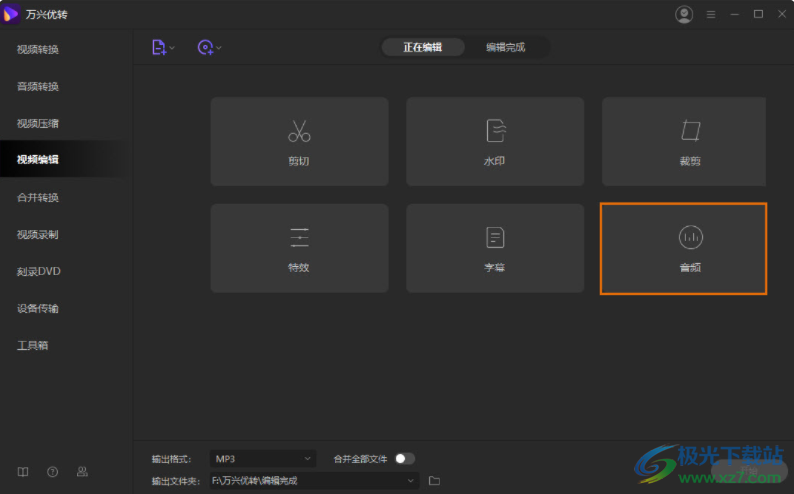
方法步骤
1.首先将软件点击打开,然后选择左侧的【视频编辑】选项,然后点击页面上的【音频】。
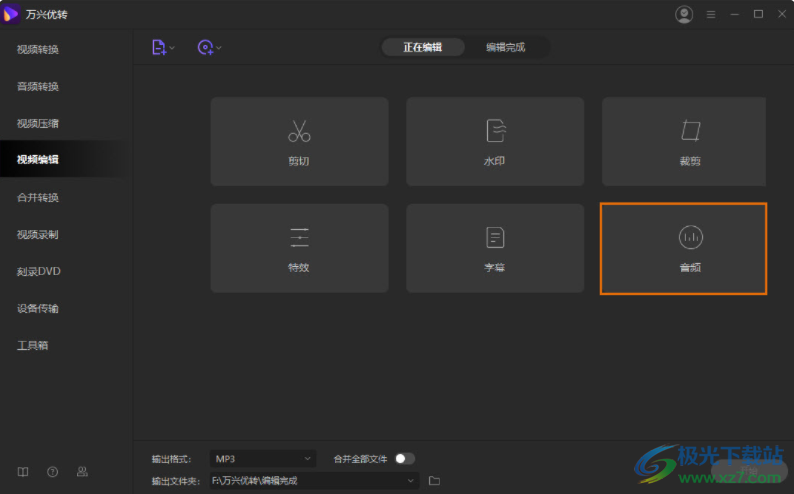
2.点击之后就会进入到添加视频文件的页面中,将视频添加进来,之后会自动弹出设置音量的窗口,用鼠标拖动【音量】的滑动按钮即可左右进行调节。
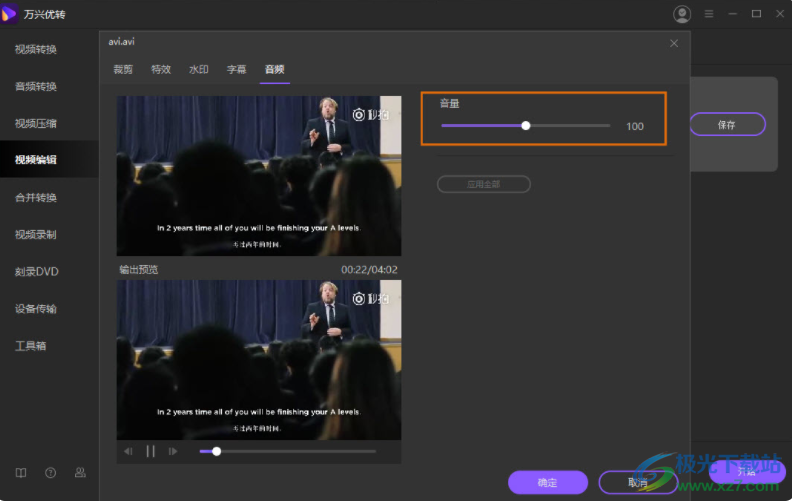
3.调节好之后,在下方的【输出格式】那里点击一下,在打开的窗口中选择自己想要的格式,最后点击【开始】或者【保存】即可。
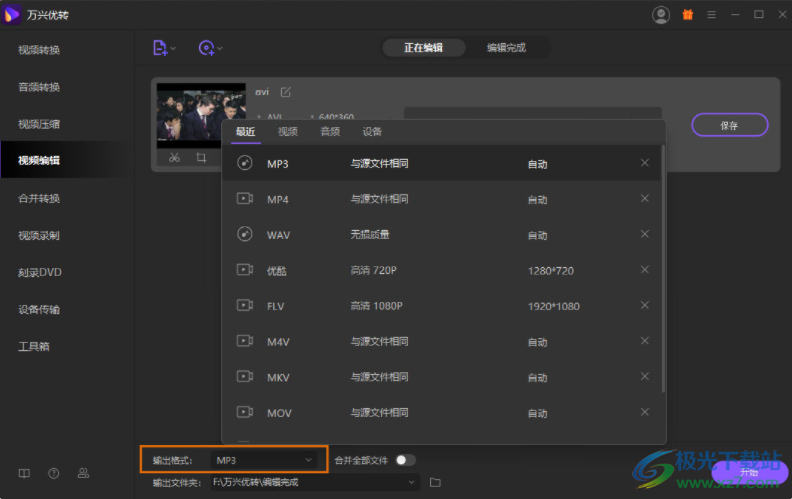
我们在使用万兴优转软件的时候,可以将自己需要设置编辑的视频添加到这个软件中进行编辑,比如给文件进行调节音量以及更改输出格式等,快试试看吧。
标签万兴优转调整视频音量,万兴优转
相关推荐
相关下载
热门阅览
- 1百度网盘分享密码暴力破解方法,怎么破解百度网盘加密链接
- 2keyshot6破解安装步骤-keyshot6破解安装教程
- 3apktool手机版使用教程-apktool使用方法
- 4mac版steam怎么设置中文 steam mac版设置中文教程
- 5抖音推荐怎么设置页面?抖音推荐界面重新设置教程
- 6电脑怎么开启VT 如何开启VT的详细教程!
- 7掌上英雄联盟怎么注销账号?掌上英雄联盟怎么退出登录
- 8rar文件怎么打开?如何打开rar格式文件
- 9掌上wegame怎么查别人战绩?掌上wegame怎么看别人英雄联盟战绩
- 10qq邮箱格式怎么写?qq邮箱格式是什么样的以及注册英文邮箱的方法
- 11怎么安装会声会影x7?会声会影x7安装教程
- 12Word文档中轻松实现两行对齐?word文档两行文字怎么对齐?
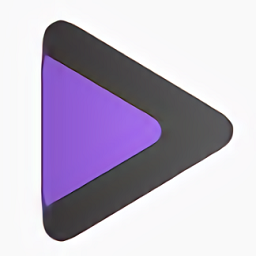
网友评论